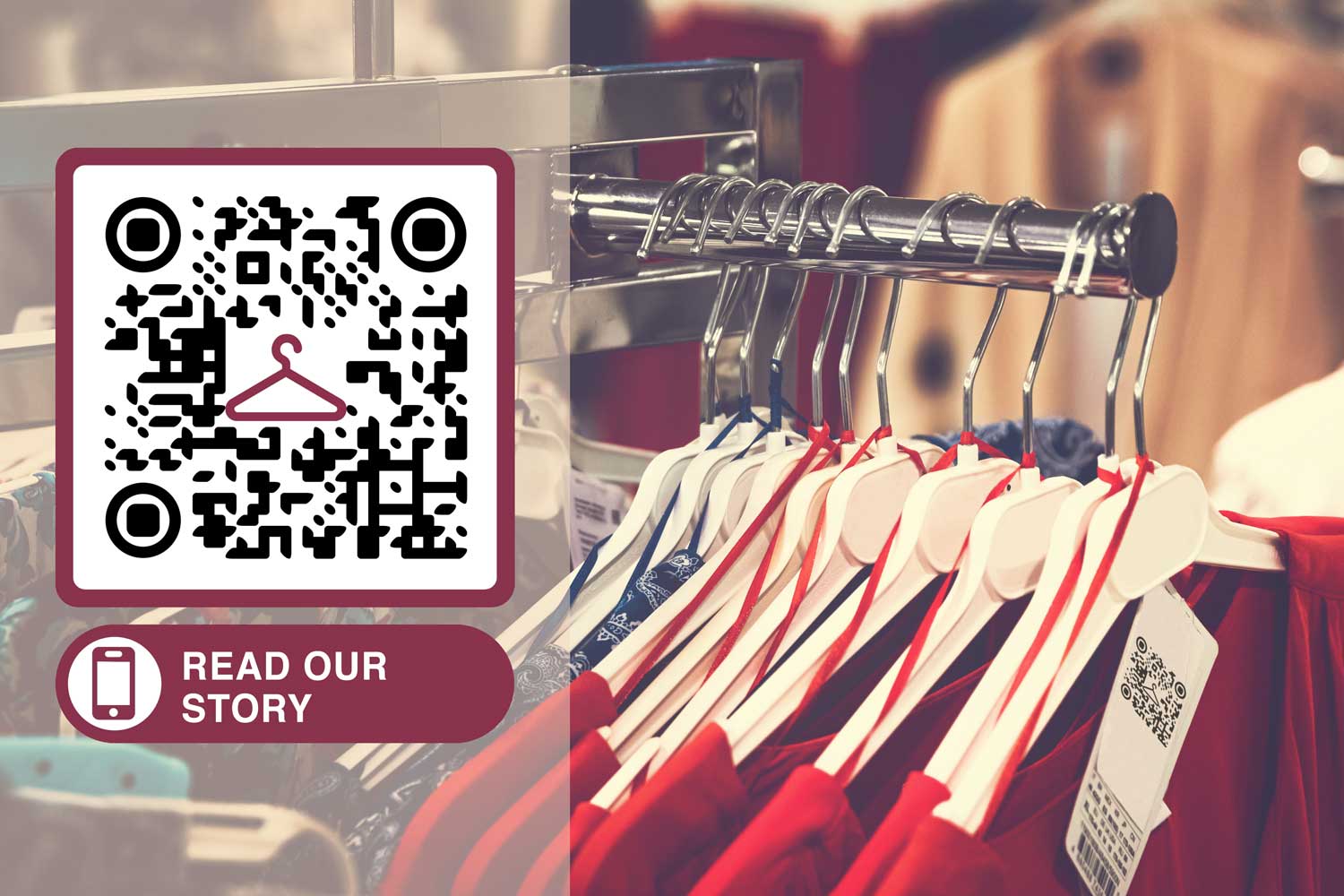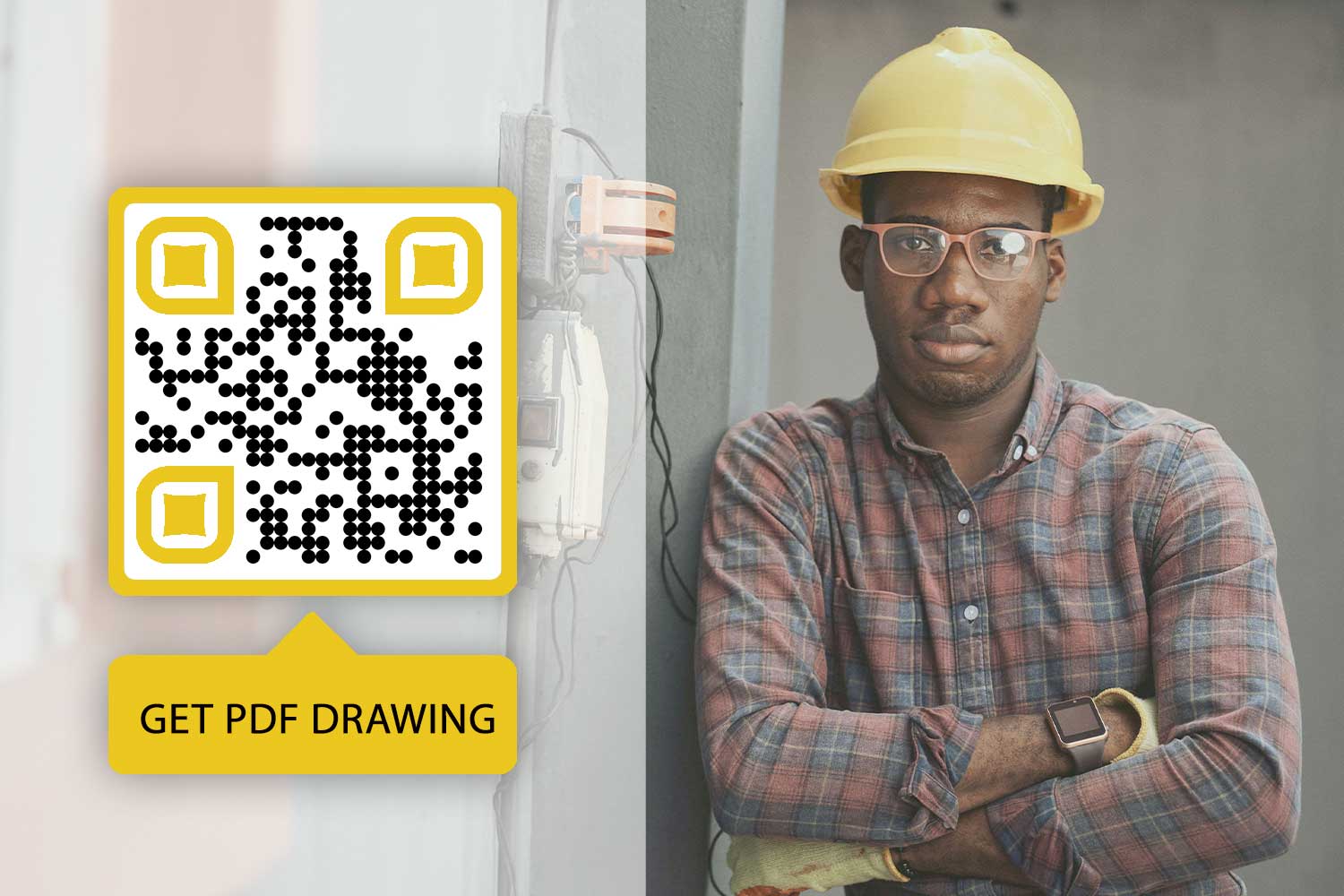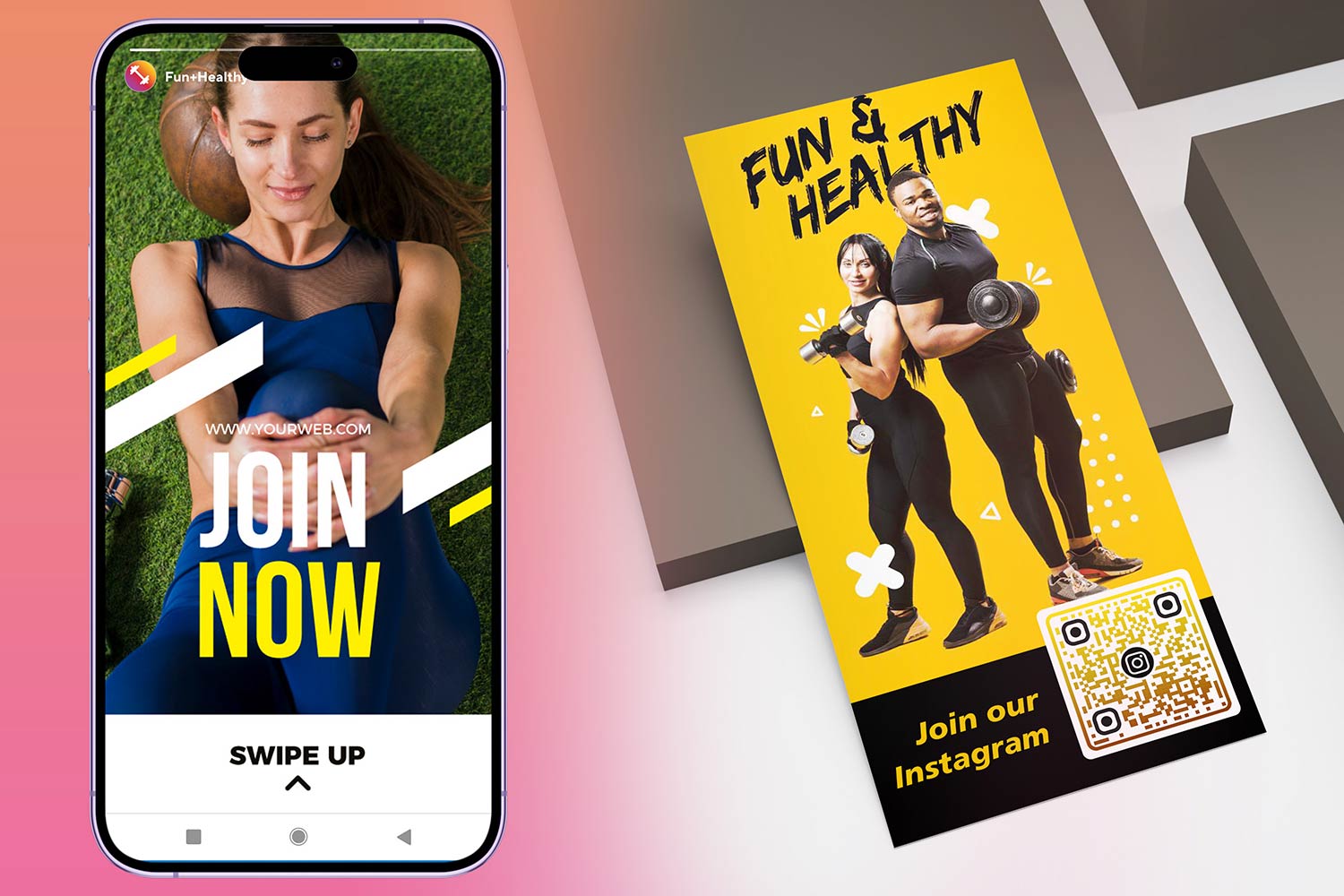Votre profil LinkedIn est l'un des outils les plus puissants pour créer et gérer votre réseau professionnel. Que vous soyez demandeur d'emploi, entrepreneur ou professionnel, le partage de l'URL de votre profil LinkedIn permet aux employeurs, clients ou collègues potentiels de vous contacter rapidement.
Cependant, trouver, copier et partager l'URL de votre profil LinkedIn n'est pas toujours aussi intuitif qu'il y paraît, surtout si vous utilisez l'application LinkedIn. Ce guide vous guidera à travers les étapes à suivre pour trouver et partager votre URL et votre code QR LinkedIn, à la fois sur mobile et sur ordinateur.
| Action | Plate-forme |
| Trouver l'URL du profil LinkedIn | Mobile et ordinateur de bureau |
| Copier l'URL du profil LinkedIn | Mobile et ordinateur de bureau |
| Partager l'URL du profil LinkedIn | Mobile et ordinateur de bureau |
| Trouver le code QR LinkedIn | Mobile |
| Scannez le code QR LinkedIn | Mobile |
Comment trouver l'URL de votre profil LinkedIn

- Ouvrez le Application LinkedIn:Tout d’abord, lancez l’application LinkedIn sur votre smartphone.
- Accédez à votre profil:Appuyez sur votre photo de profil en haut à gauche ou sélectionnez « Moi » dans la barre de navigation pour accéder à votre profil.
- Trouvez vos coordonnées:Faites défiler la page jusqu'à la section « Coordonnées ». Vous y trouverez votre URL LinkedIn. Appuyez dessus pour afficher l'URL complète.
Comment copier l'URL de votre profil LinkedIn
Une fois que vous avez trouvé l'URL de votre profil LinkedIn, la copier est simple :

- Appuyez et maintenez l’URL dans votre section « Informations de contact ».
- Sélectionnez « Copier » dans le menu contextuel.
Comment partager l'URL de votre profil LinkedIn
Après avoir copié votre URL, vous pouvez facilement la partager avec d’autres :

- Collez l'URL:Dans n'importe quel message, e-mail ou document, collez simplement l'URL en appuyant sur
Ctrl+V(Windows) ouCommande + V(Mac) ou appuyez longuement dans la zone de texte sur votre appareil mobile et sélectionnez « Coller ». - Envoie-le:Vous pouvez désormais partager l'URL de votre profil LinkedIn par e-mail, sur les réseaux sociaux ou via des applications de messagerie. Pour plus de professionnalisme, pensez à utiliser un outil de raccourcissement d'URL comme Pageloot pour créer une version plus compacte et personnalisée de votre URL LinkedIn.
Comment trouver et utiliser votre code QR LinkedIn
LinkedIn propose une fonctionnalité de code QR intégrée, particulièrement utile pour partager votre profil lors d'événements de réseautage en personne. Voici comment accéder à votre code QR LinkedIn et l'utiliser.

- Ouvrez l'application LinkedIn:Lancez l’application LinkedIn et accédez à la barre de recherche.
- Appuyez sur l'icône du code QR:Sur le côté droit de la barre de recherche, vous verrez une petite icône de code QR. Appuyez dessus pour afficher votre code QR LinkedIn personnel.
- Partager ou télécharger:Depuis cet écran, vous pouvez télécharger le code QR sur votre téléphone ou le partager directement avec d'autres.
Comment scanner un code QR LinkedIn
La numérisation des codes QR LinkedIn est simple et peut être effectuée à l'aide de l'application LinkedIn :

- Ouvrez l'application LinkedIn: Accédez à la barre de recherche et appuyez sur l’icône du code QR.
- Sélectionnez « Scanner »:L'application activera l'appareil photo de votre téléphone. Pointez-le vers le code QR LinkedIn et vous serez directement redirigé vers le profil de la personne.
Pourquoi vous ne devriez pas utiliser le code QR interne de LinkedIn

Le code QR interne de LinkedIn est un moyen pratique de partager votre profil, mais il comporte des limitations importantes. Voici pourquoi Outil de génération de code QR Linkedin est la meilleure alternative :
❌ Aucun suivi ni analyse
Le code QR de LinkedIn ne fournit aucune information sur les personnes qui scannent votre code ou à quelle fréquence. Avec Pageloot, vous pouvez suivre les données de scan en temps réel, notamment les emplacements des utilisateurs, les appareils et d'autres indicateurs utiles pour évaluer le succès de votre réseau.
❌ Aucune personnalisation
Le code QR interne de LinkedIn est basique et ne peut pas être personnalisé ou de marque pour correspondre à votre identité personnelle ou professionnelle. Pageloot vous permet de personnaliser entièrement vos codes QR, en ajoutant des logos, des couleurs et des cadres uniques qui les font ressortir et reflètent votre marque professionnelle.
❌ Codes statiques et dynamiques
Le code QR de LinkedIn est statique, ce qui signifie qu'une fois créé, vous ne pouvez pas modifier le lien de destination si vous devez le mettre à jour. Pageloot propose codes QR dynamiques qui vous permettent de mettre à jour ou de modifier le lien derrière le code à tout moment sans avoir à réimprimer ou redistribuer le code.
❌ Compatibilité multiplateforme
Le code QR de LinkedIn ne permet de lier les utilisateurs qu'à des profils LinkedIn. Avec Pageloot, vous pouvez créer un lien non seulement vers votre compte LinkedIn, mais également vers d'autres plateformes ou contenus tels que des sites Web, des portfolios ou des formulaires de contact, ce qui le rend plus polyvalent et plus efficace.
Avantages de l'utilisation d'un générateur de code QR
✅ URL de profil facile à partager dans l'application
✅ Les codes QR facilitent le partage de profils
✅ Augmente la visibilité du profil
✅ Un moyen rapide de se connecter avec des professionnels
Où partager les codes QR LinkedIn

Sur les cartes de visite
Inclure un code QR lié à votre Profil LinkedIn sur vos cartes de visiteCela permet aux connexions potentielles d’accéder rapidement à votre profil sans avoir besoin de saisir une URL.

Signatures de courriels
Ajoutez l'URL ou le code QR de votre profil LinkedIn à votre signature email pour un accès facile.

Réseautage événementiel
Utilisez votre code QR LinkedIn sur événements de réseautage, conférences ou salons professionnels pour une manière numérique transparente de se connecter avec de nouveaux contacts.
Partager l'URL ou le code QR de votre profil LinkedIn est l'un des moyens les plus efficaces de développer votre réseau professionnel. Alors que les outils intégrés de LinkedIn offrent des fonctionnalités de base, des plateformes comme Pageloot offrent des fonctionnalités avancées telles que la personnalisation, l'analyse et les capacités multiplateformes. Que vous partagiez votre profil via une URL ou un code QR, ces outils peuvent vous aider à établir des connexions plus significatives et à développer votre réseau efficacement.
Maintenant que vous savez comment trouver, copier et partager l'URL et le code QR de votre profil LinkedIn, essayez l'outil gratuit de Pageloot pour tirer le meilleur parti de vos efforts de réseautage !
Foire aux questions

Pour trouver l'URL de votre profil LinkedIn dans l'application, accédez à votre profil en appuyant sur votre photo de profil, puis faites défiler la page jusqu'à la section « Contact ». Vous y verrez votre URL LinkedIn, que vous pouvez copier et partager.
Pour copier l'URL de votre profil LinkedIn depuis l'application, accédez à votre profil, appuyez sur la section « Contact » et maintenez l'URL enfoncée. Cela vous permettra de copier le lien et de le partager selon vos besoins.
Pour trouver votre code QR LinkedIn, ouvrez l'application LinkedIn et appuyez sur la barre de recherche. Une petite icône de code QR apparaît à côté. Appuyez sur cette icône pour afficher votre code QR, que vous pouvez partager ou scanner.
Vous pouvez partager votre code QR LinkedIn en ouvrant l'application LinkedIn, en appuyant sur l'icône du code QR dans la barre de recherche, puis en sélectionnant l'option « Partager ». Cela vous permettra de partager le code via des applications de messagerie, par e-mail ou sur les réseaux sociaux.
Pour scanner un code QR LinkedIn, ouvrez l'application LinkedIn, appuyez sur l'icône du code QR dans la barre de recherche et accédez à l'onglet « Scanner ». Ensuite, pointez votre appareil photo vers le code QR que vous souhaitez scanner et LinkedIn vous redirigera automatiquement vers le profil de la personne.
Vous pouvez partager votre profil LinkedIn à l'aide d'un code QR en ouvrant l'application, en appuyant sur l'icône du code QR et en sélectionnant l'option « Partager ». Cela vous permet de partager votre profil via différentes plateformes.
Si vous souhaitez suivre les scans de codes QR, vous pouvez utiliser un générateur de codes QR tiers pour créer un code QR dynamique. Code QR qui renvoie vers votre profil LinkedInAvec un code QR dynamique, vous pouvez surveiller les données de numérisation, y compris le nombre de numérisations, l'emplacement et le type d'appareil utilisé.